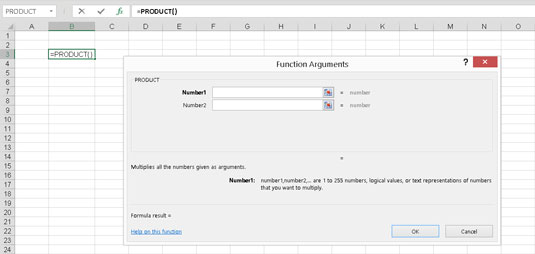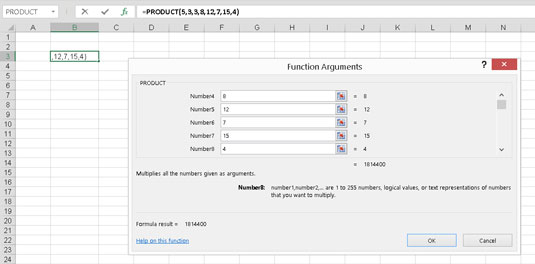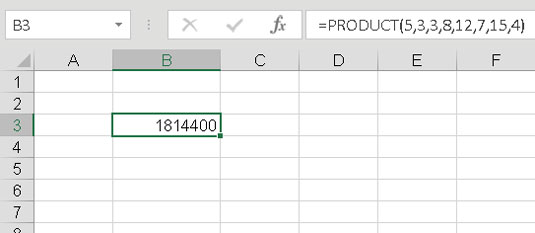De fleste Excel-funktioner tager argumenter for at give den information, som funktionerne skal bruge for at udføre deres beregninger. Nogle funktioner bruger et enkelt argument; andre bruger mange. At tage argumenter og bruge argumenter er udskiftelige udtryk. De fleste funktioner tager argumenter, men antallet af argumenter afhænger af den faktiske funktion. Nogle funktioner tager et enkelt argument, og nogle kan tage op til 255.
Følgende eksempel viser, hvordan du bruger dialogboksen Indsæt funktion til at indtaste en funktion, der bruger argumenter. Eksemplet bruger PRODUKT-funktionen. Sådan indtaster du funktionen og dens argumenter:
Placer markøren i den celle, hvor du vil have resultaterne vist.
Klik på knappen Indsæt funktion på båndet.
Hvis du gør dette, åbnes dialogboksen Indsæt funktion.
Vælg Math & Trig i rullemenuen Eller Vælg en kategori.
Rul gennem listen Vælg en funktion, indtil du ser PRODUKT-funktionen, og klik derefter på den.
Denne figur viser, hvordan skærmen ser ud.

Forbereder på at gange nogle tal med PRODUKT-funktionen.
Klik på knappen OK.
Dialogboksen Indsæt funktion lukkes, og dialogboksen Funktionsargumenter åbnes. Følgende figur viser, hvordan skærmen ser ud. Dialogboksen fortæller dig, at denne funktion kan tage op til 255 argumenter, men alligevel ser det ud til, at der kun er plads til 2. Når du indtaster argumenter, giver dialogboksen en rullepanel til at administrere flere argumenter.
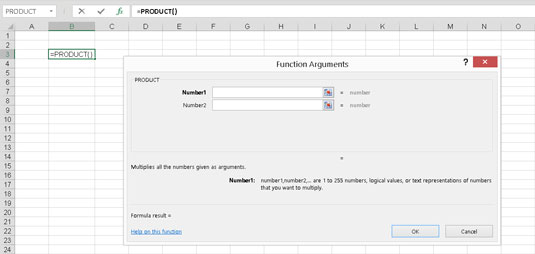
Klar til at indtaste funktionsargumenter.
Indtast et tal i feltet Number1 i dialogboksen Funktionsargumenter.
Indtast et andet tal i feltet Number2.
Du indtaster faktiske argumenter. Når du indtaster tal i dialogboksen, vises en rullepanel, som lader dig tilføje argumenter. Indtast så mange du vil, op til 255. Denne figur viser, hvordan de otte argumenter indtastes. Se også nederst til venstre i dialogboksen. Når du indtaster funktioner, beregnes formelresultatet øjeblikkeligt. Ville det ikke være rart at være så klog?
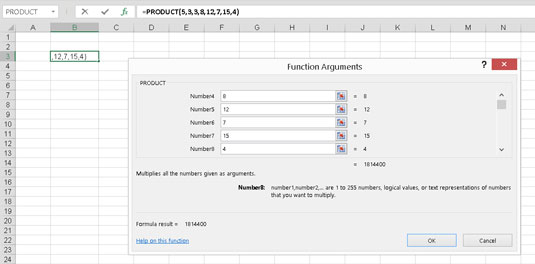
Få øjeblikkelige resultater i dialogboksen Funktionsargumenter.
Klik på OK for at fuldføre funktionsindtastningen.
Denne figur viser arbejdsarkets resultat.
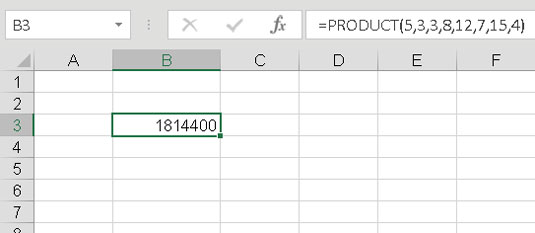
Få det endelige svar fra funktionen.